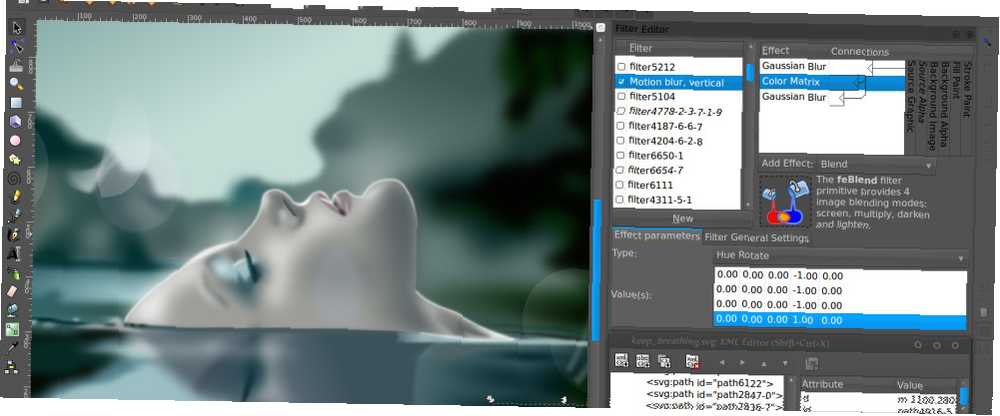
William Charles
0
2501
7
Хотя GIMP может быть отличным инструментом для манипулирования изображениями, он не самый идеальный, когда речь идет о масштабируемой графике. Если вы ищете инструмент с открытым исходным кодом, чтобы сделать работу, то лучший выбор - Inkscape. Хотя он может быть не таким продвинутым, как дорогой профессиональный инструмент для векторного рисования, такой как Adobe Illustrator, он, безусловно, может справиться с большинством вещей, которые вы ему бросаете. Давайте посмотрим, на что способен Inkscape и может ли он соответствовать вашим потребностям.
Типы файлов
Inkscape поддерживает все распространенные типы файлов, связанные с масштабируемым графическим редактированием. Список включает в себя:
- .SVG
- .PNG
- .КГД
- .XCF
- .XAML
- .ай (только открытие, не сохранение)
- и много других!
Как видите, Inkscape даже способен открывать файлы, созданные в Adobe Illustrator. К сожалению, сейчас он не может сохранить в том же формате, поэтому вы не сможете работать с пользователями Adobe Illustrator без проблем. Тем не менее, есть множество других форматов файлов, которые вы можете использовать, которые отлично работают.
раскладка
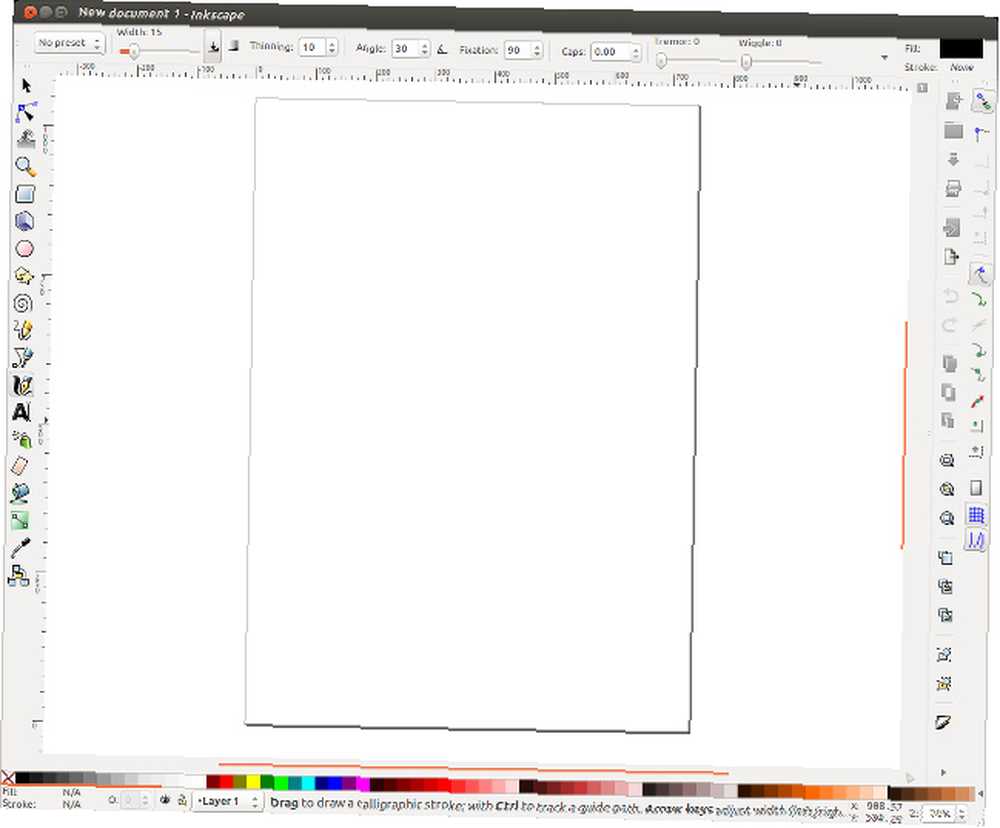
Inkscape красиво спроектирован так, что вы точно знаете, где найти то, что вам нужно. Все ваши инструменты расположены вдоль левого края окна; кнопки для открытия / сохранения документов, копирования и вставки выбранных элементов, группирования элементов и различных представлений расположены по правому краю окна; специфичные для инструмента настройки и параметры можно найти вдоль верхнего края окна; и цвета могут быть найдены вдоль нижнего края окна. Помимо всех этих кнопок в меню доступны различные функции.
инструменты
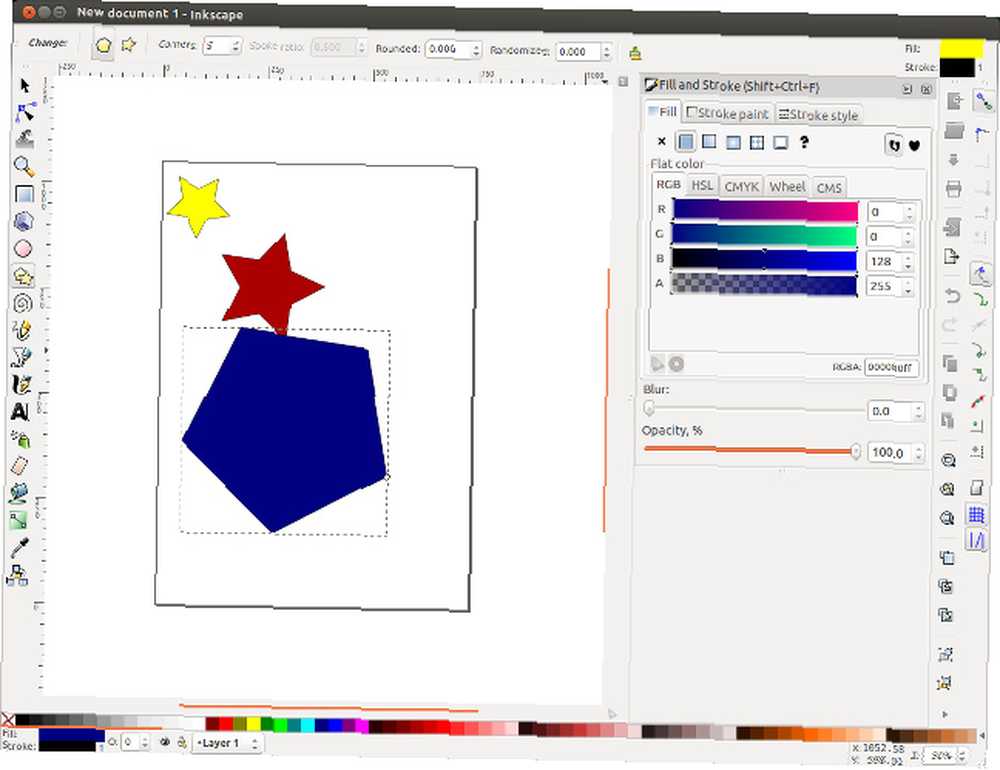
Inkscape поставляется с большим количеством инструментов для создания и редактирования различных объектов в масштабируемом графическом документе. Они включают:
- Редактировать пути по узлам
- Настраивайте объекты скульптурой или живописью
- Увеличить или уменьшить
- Создать прямоугольники и квадраты
- Создать 3D коробки
- Создать круги, эллипсы и дуги
- Создать звезды и полигоны
- Создать спирали
- Нарисуйте линии от руки
- Нарисуйте кривые Безье и прямые
- Нарисуйте каллиграфические или мазки
- Создавать и редактировать текстовые объекты
- Распылить предметы на скульптуру или картину
- Стереть существующие пути
- Заполните ограниченные области
- Создавать и редактировать градиенты
- Выберите цвета из изображения
- Создать схему соединителей
Все эти инструменты имеют свои собственные сочетания клавиш, поэтому их легко переключать. Каждый инструмент также предлагает высокий уровень контроля благодаря множеству параметров, которые вы можете настроить по верхнему краю окна. Хотя каждый инструмент имеет свой собственный набор параметров, они, как правило, располагаются в одном и том же месте вдоль верхнего края, поэтому, как только вы почувствуете несколько инструментов, должно быть легко найти и контролировать параметры остальных инструментов.
Меню и фильтры
Как я уже упоминал ранее, меню полны других функций, которые вы можете использовать, кроме кнопок, находящихся в самом окне. Просто чтобы назвать несколько, есть пункты меню для:
- Просмотр образцов
- Управление слоями, в том числе отправка их вперед или назад
- Объектные функции, такие как вращение, клипы и маски
- Функции пути, такие как объединение, пересечение, различие и исключение
- Фильтры в изобилии!
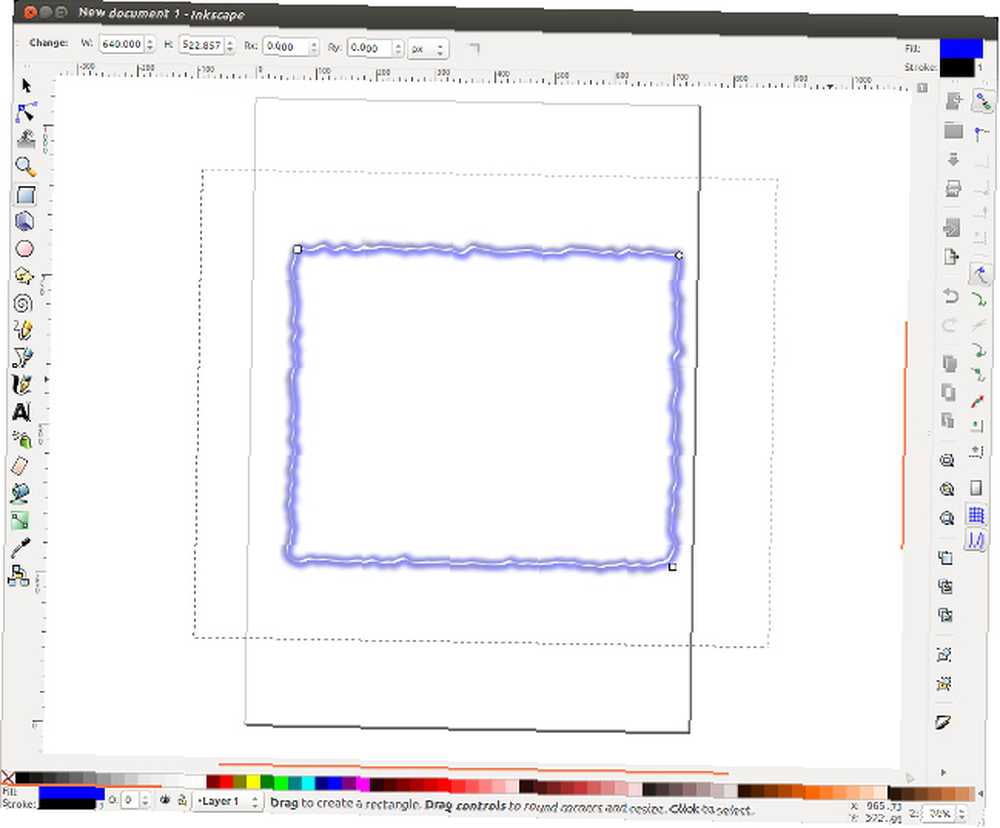
Как и в GIMP, вы можете применять всевозможные фильтры к объекту. В отличие от GIMP, большинство, если не все эти фильтры не принимают никаких параметров перед выполнением желаемого эффекта. Вместо этого вы просто выбираете то, что хотите, и он делает это для вас. Доступно так много фильтров, поэтому стоит взглянуть на них все, чтобы понять, какой из них делает то, что вы хотите. Знать, какие эффекты комбинировать, немного сложно, но вы можете получить интересные результаты. Например, на скриншоте выше я создал простой прямоугольник, а затем использовал эти два фильтра:
- Искажение -> Рваные края
- Хребты -> Драже
расширения
Наконец, Inkscape поддерживает расширения скриптов и уже поставляется с несколькими предустановленными. Я рад, что Inkscape может расширяться, потому что делает Inkscape гораздо более способным, чем он есть. Вы можете найти больше расширений здесь, и вот как вы можете установить расширения Inkscape.
Монтаж
Inkscape доступен для Windows, Linux и Mac OS X через платформу X11. Просто скачайте Inkscape здесь (или, в случае Linux, с вашего соответствующего менеджера пакетов), и вы сможете приступить к быстрой установке..
Заключение
В целом, Inkscape - отличный масштабируемый графический редактор с открытым исходным кодом, который может обрабатывать все, что вы захотите. Это может даже стать потенциальной заменой Adobe Illustrator, если вы хотите сохранить немного денег в своем кошельке, хотя для выполнения тех же задач потребуется другой рабочий процесс. Если вы не верите, что Inkscape может работать на вас, просто посмотрите на работу, проделанную Майрин Даффи из проекта Fedora (наш обзор кота Шредингера здесь). Fedora 19 «Кот Шредингера» жив и полон новых функций и улучшений Fedora 19 «Кошка Шредингера» жива и полна новых возможностей и улучшений Радость миру, была выпущена новая версия Fedora под кодовым названием «Кошка Шредингера»! В прошлом Fedora обеспечивала лидерство в сообществе разработчиков ПО с открытым исходным кодом, придерживаясь строгих политик с открытым исходным кодом, постоянно ... - она использует Inkscape и производит фантастическую работу!
Не забудьте заглянуть на нашу страницу Лучшее программное обеспечение для Linux!
Что вы предпочитаете: экономить деньги, используя эффективные инструменты, или тратить их на профессиональные продукты? Дайте нам знать об этом в комментариях!











